كيفية استخدام تطبيق Kindle لنظام التشغيل Mac
ماذا تعرف
- قم بتنزيل وتثبيت تطبيق Kindle من Mac App Store. عند فتح التطبيق وتسجيل الدخول ، سترى جميع كتب Kindle الإلكترونية الخاصة بك.
- نظّم كتبك في مجموعات أو أنشئ مجموعة جديدة. لبدء القراءة ، انقر نقرًا مزدوجًا فوق غلاف الكتاب الذي تريد قراءته.
- لا يمكنك شراء الكتب في التطبيق. طريقة أخرى للوصول إلى كتبك وقراءتها: قم بتسجيل الدخول إلى Kindle Cloud Reader في المتصفح.
تشرح هذه المقالة كيفية إنشاء مكتبة Kindle وإدارتها على جهاز Mac باستخدام تطبيق Amazon's Kindle لنظام التشغيل Mac.
كيفية تنزيل تطبيق Kindle لنظام التشغيل Mac واستخدامه
تطبيق Kindle متاح مجانًا من متجر تطبيقات ماك، وسريع الإعداد. اتبع هذه الخطوات لبدء استخدام مكتبتك الرقمية.
-
افتح متجر التطبيقات أسفل ملف تفاح قائمة.
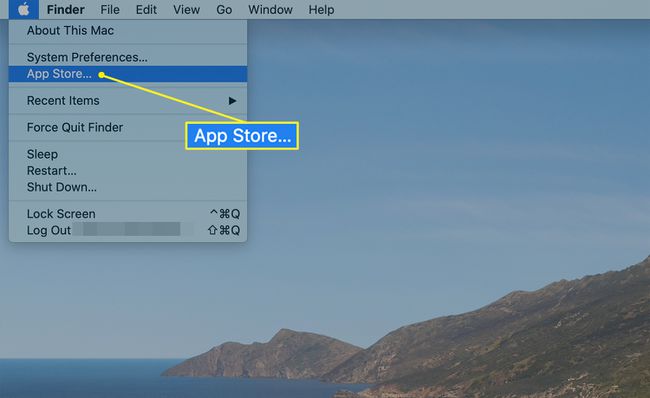
-
ابحث في متجر التطبيقات عن "Kindle".
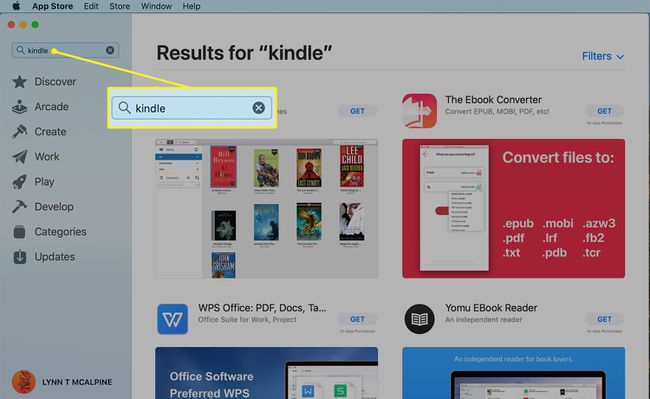
-
تطبيق Kindle الرسمي هو النتيجة الأولى. انقر احصل على وثم تثبيت لتنزيله وتثبيته.
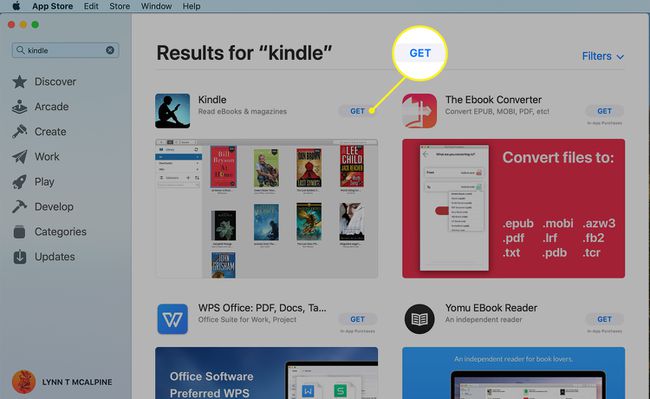
-
انقر افتح على تطبيق Kindle في متجر التطبيقات أو انتقل إلى التطبيقات المجلد وانقر فوق أضرم تطبيق.
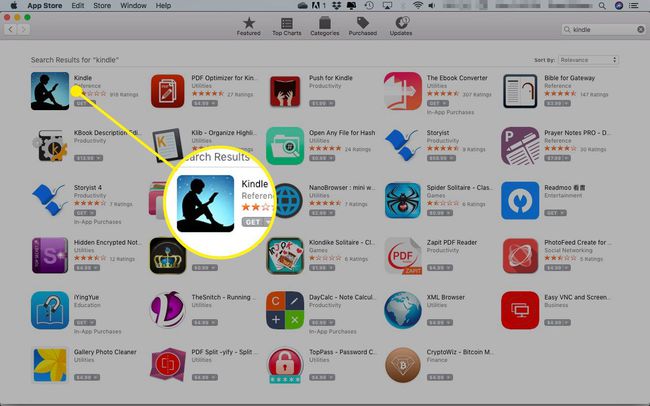
-
عند فتح Kindle ، سيطالبك بإدخال بيانات اعتماد Amazon الخاصة بك. ما عليك سوى القيام بهذه الخطوة مرة واحدة.
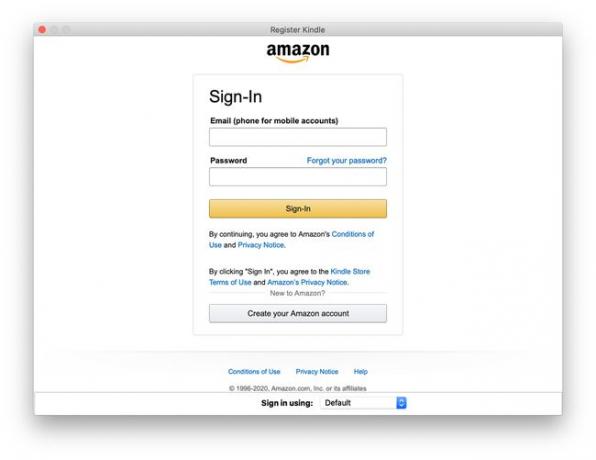
-
يفتح Kindle بشاشة تعرض جميع الكتب الإلكترونية التي اشتريتها من Amazon (إذا كان لديك أي منها). في الزاوية العلوية اليسرى نافذة تحتوي على خيارات للعثور على مكتبتك وتنظيمها. بشكل افتراضي ، يفتح على ملف الجميع زر.
- الجميع يظهر مكتبتك بأكملها.
- ال زر المزامنة، التي تبدو كدائرة بها أسهم ، يتحقق من حسابك ويحدث المكتبة بأي كتب اشتريتها.
- تم التنزيل يعرض العناوين التي قمت بنقلها إلى جهاز الكمبيوتر الخاص بك.
- ال ملفات PDF تحتوي القائمة على المستندات التي قمت بإضافتها ليست بتنسيق الكتاب الإلكتروني التقليدي.
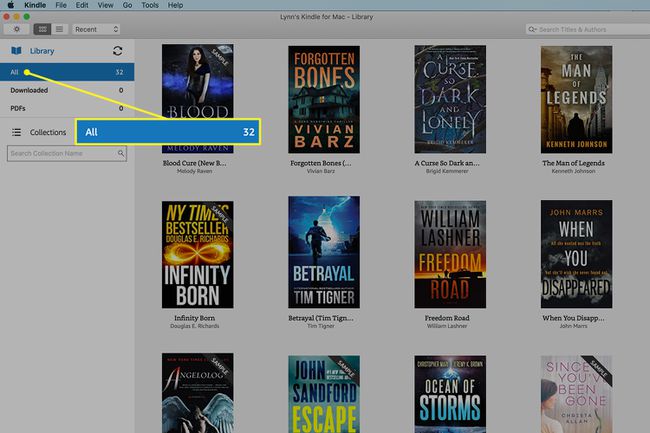
-
يمكنك تنظيم كتبك باستخدام المجموعات، وهي مثل المجلدات التي تخزن فيها العناصر بأي طريقة منطقية.
لإنشاء مجموعة جديدة ، انقر فوق علامة زائد.
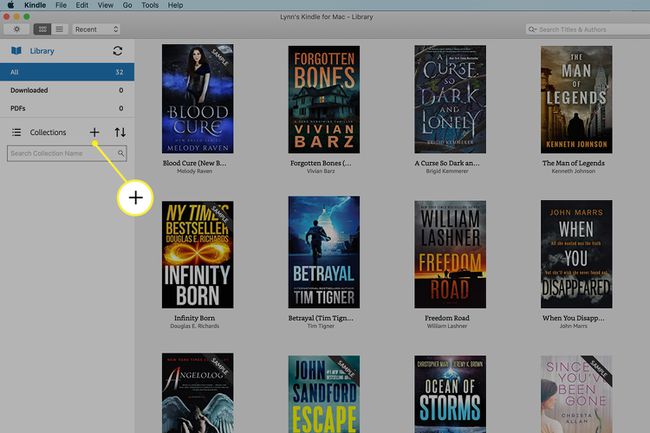
-
القائمة التي تفتح لها خياران. مجموعة جديدة يقوم بإنشاء مجلد جديد. مجموعة الاستيراد ينقل أي ملفات موجودة قمت بإنشائها (على سبيل المثال ، من تطبيق Kindle لجهاز iPad) إلى تطبيق Mac.
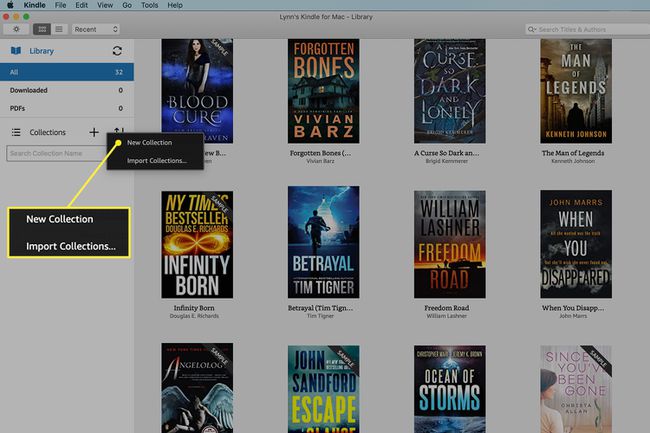
-
لإنشاء مجموعة جديدة ، حدد هذا الخيار واكتب اسمًا لها. صحافة يدخل للحفظ.
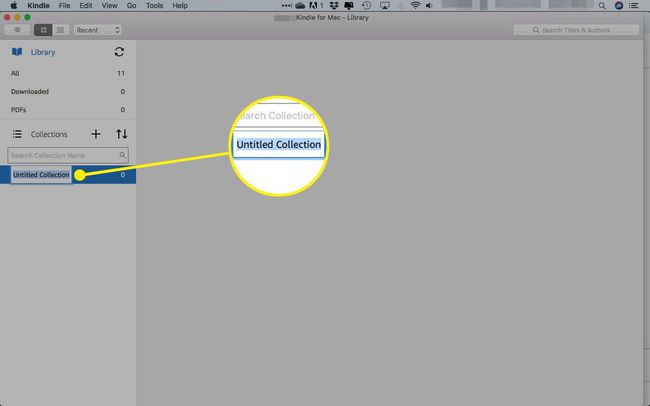
-
يمكنك إضافة كتاب إلى مجموعتك الجديدة بطريقتين:
- اسحب غلافها إلى اسم المجموعة على الجانب الأيسر من الشاشة.
- انقر بزر الماوس الأيمن فوق الغلاف ، وقم بتمييزه إضافة / إزالة من المجموعة، ثم انقر فوق اسم الشخص الذي تريد إضافته إليه.
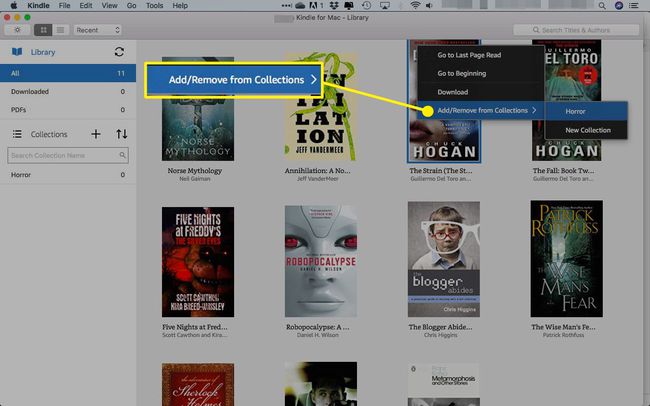
لبدء القراءة ، انقر نقرًا مزدوجًا فوق غلاف الكتاب الذي تريده.
شراء كتب جديدة
لا توفر Amazon طريقة لشراء الكتب من تطبيق Kindle ، ولكن يمكنك استكشاف العناوين باستخدام وظيفة البحث في Kindle. يمكنك حتى قراءة الفصل الأول مجانًا. بمجرد العثور على الكتاب الذي ترغب في شرائه ، سجّل الدخول إلى صفحة الويب لمتجر Amazon Kindle في متصفح الويب لديك لإجراء عملية الشراء.
بعد تسجيل المغادرة ، يسألك Amazon عما إذا كنت تريد تنزيل الكتاب على جهاز Kindle الخاص بك. إذا كنت لا ترى الكتاب في تطبيق Kindle ، فاضغط على مزامنةأيقونة لتحديث كتابك وجمعه.
كيفية استخدام قارئ Kindle Cloud
إذا كنت لا ترغب في (أو لا تستطيع) تثبيت تطبيق Kindle على جهاز Mac الخاص بك ، فيمكنك الانتقال إلى علامة تبويب متصفح الويب وزيارة Kindle Cloud Reader.
-
انتقل إلى موقع Kindle Cloud Reader وأدخل بيانات اعتماد تسجيل الدخول إلى أمازون.
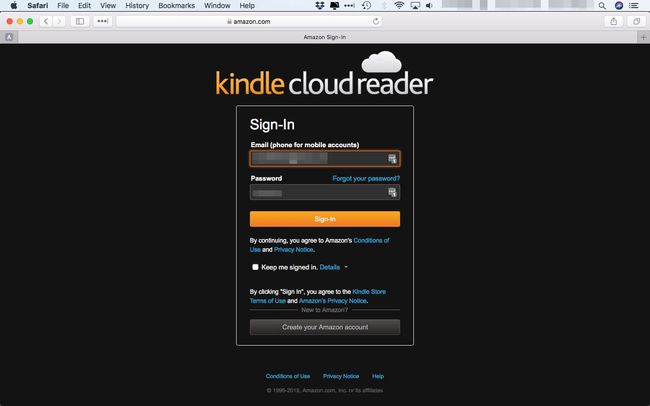
-
انقر نبدأ الآن.
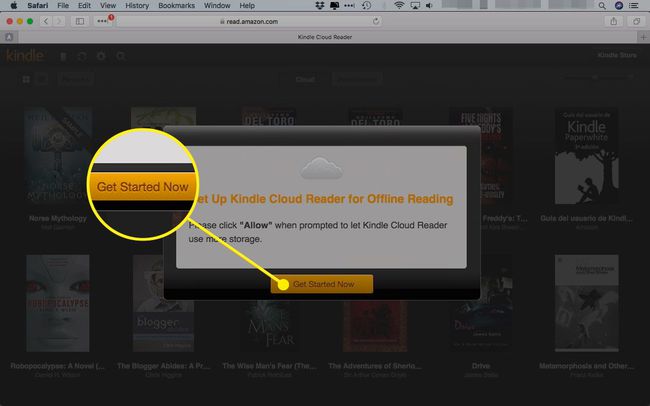
-
تظهر مكتبتك ، حيث تنقر على الكتاب الذي تريد قراءته.
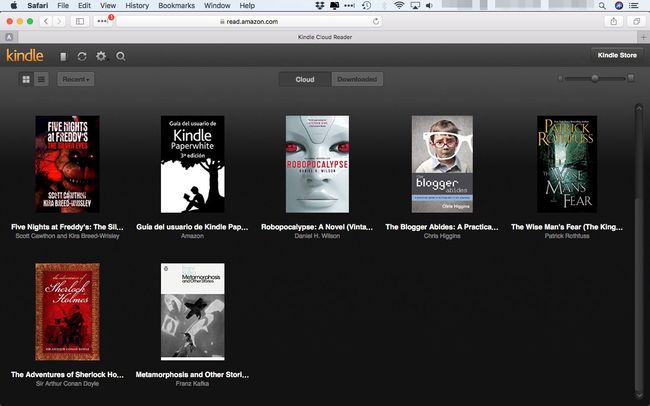
-
لتنزيل كتاب للقراءة في وضع عدم الاتصال ، انقر بزر الماوس الأيمن فوقه وحدده تنزيل & Pin Book من القائمة.
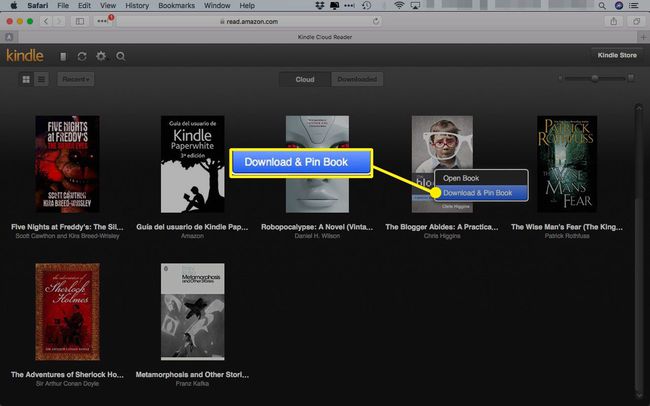
بينما لم تعد بحاجة إلى اتصال بالإنترنت لقراءة الكتاب ، يمكنك فقط قراءة الكتاب من خلال جهاز أو تطبيق Kindle أو Kindle Cloud Reader.
